음악 제작 및 편집을 좋아하시나요? 그런 다음 컴퓨터에 많은 Waves 플러그인을 설치했을 수 있습니다. 일부를 테스트했거나 다른 것을 구입했을 수 있습니다. 그러나 그것들이 당신의 창의성에 유용하지 않다면, 당신은 간단히 다음을 선택할 수 있습니다. Waves 플러그인 Mac 제거.
많은 Waves 플러그인이 있습니다. 그것들을 모두 테스트하면 저장 공간에 많은 부담이 가해질 것입니다. 보컬 플러그인, 가상 악기, 아날로그 모델링 플러그인, 드럼 플러그인, 효과, 이퀄라이저 등이 있습니다. Waves는 패키지당 많은 플러그인을 얻을 수 있는 다양한 구독 계획도 제공합니다.
구독이 끝났거나 플러그인을 더 이상 사용하지 않으려면 플러그인을 제거해야 할 수 있습니다. 여기에서는 설치한 모든 플러그인을 완전히 제거하는 방법에 대해 설명합니다. 우리는 그렇게 하는 수동 및 자동 방법을 모두 수행할 것입니다. 결국 Mac을 최적화하는 데 사용할 수 있는 최고의 도구를 배우게 됩니다. Mac에서 앱 제거.
내용 : 파트 1. Waves 플러그인을 비활성화할 수 있습니까?파트 2. Waves 플러그인을 어떻게 완전히 제거합니까?3 부. 결론
파트 1. Waves 플러그인을 비활성화할 수 있습니까?
Waves Central을 제거하는 방법에 대해 이야기하기 전에 웨이브 플러그인, 비활성화가 가능한지 알려드립니다. 일반적으로 Waves 플러그인을 사용하는 프로세스는 Waves Central 앱을 다운로드하여 Mac에 설치하는 것입니다.

Mac에서 Waves 플러그인을 제거하기 전에 Waves Central 기본 앱을 열면 앱을 열고 계정에 로그인합니다. 내 제품 탭에는 회사에서 구입한 모든 제품이 표시됩니다. 제품을 클릭하고 활성화하기만 하면 컴퓨터에 설치됩니다.
그러나 다른 장치에서 사용하려는 경우 Waves 플러그인을 비활성화할 수 있습니다. 그렇게 하려면 Waves Central 앱을 엽니다. 왼쪽에서 라이센스 패널. 표시된 탭을 클릭합니다. 연결된 장치.
완료되면 라이선스를 비활성화하려는 특정 장치를 클릭합니다. 오른쪽 패널에서 비활성화. 완료되면 해당 특정 장치에서 Waves 플러그인을 성공적으로 비활성화한 것입니다.
파트 2. Waves 플러그인을 어떻게 완전히 제거합니까?
다음은 Mac에서 Waves 플러그인을 제거하기 위해 따라야 하는 수동 단계입니다. 중요한 시스템 파일과 폴더를 파괴할 수 있으므로 권장하지 않습니다. 그러나 확실하다면 아래로 이동하십시오.
- 모든 앱 종료 시스템의 오디오를 사용합니다. 또한 Mac의 백그라운드 시스템 내에서 실행되는 오디오 앱 및 관련 프로세스를 종료합니다.
- Mac에서 Waves Central용 앱을 엽니다.
- 표시된 상단 메뉴를 클릭합니다. 설치. 표시되는 드롭다운 메뉴에서 제거.
- 목록이 표시됩니다. 여기에는 Waves에서 가져온 Mac에 설치한 모든 플러그인과 제품이 포함됩니다. 제거하려는 플러그인을 클릭합니다. 그 후, 제거.
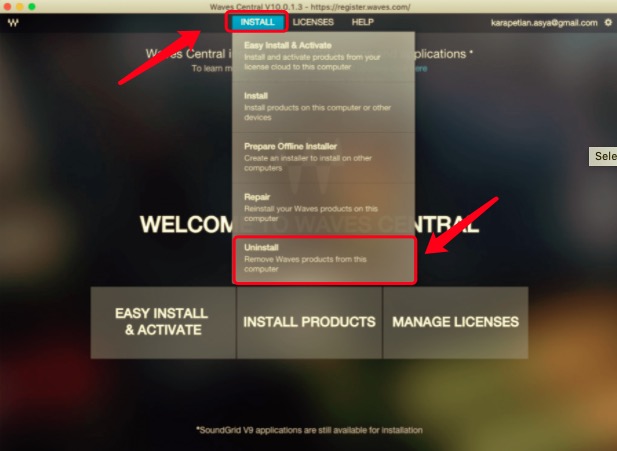
Mac의 폴더에서 Waves 플러그인을 찾아 Mac에서 수동으로 제거할 수도 있습니다. 방법은 다음과 같습니다.
- Mac을 방문하십시오. 어플리케이션 Waves 폴더를 찾아 다음으로 이동합니다. 휴지통.
- 이제 Mac 컴퓨터에서 기본 라이브러리 폴더를 엽니다. 그 안에 레이블이 지정된 하위 폴더로 이동하십시오. 환경 설정.
- Preferences 폴더 내에서 Waves Preferences 폴더를 찾아 휴지통으로 이동합니다.
- 인터넷에서 Google을 사용하여 macOS에서 숨겨진 파일 및 폴더를 찾을 수 있는 앱을 찾으십시오. 이 작업을 수행할 때 주의하십시오.
- 해당 앱을 사용하여 "파도” 파일 및 폴더. 찾은 모든 숨겨진 데이터를 확인하십시오. 다시 말하지만 모두 휴지통으로 이동하십시오.
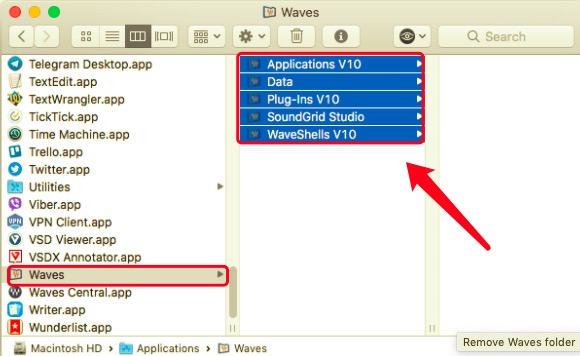
완료되면 Waves의 서비스 파일을 찾아야 합니다. 그렇게 하려면 아래 단계를 따르십시오.
- Mac의 라이브러리 폴더를 방문하십시오. 이렇게 하려면 다음을 엽니다. 파인더 에 대한 옵션을 누릅니다. 폴더로 이동. 검색창에 디렉토리를 입력하고 클릭 GO. 디렉토리는 다음과 같습니다(끝에 점이 없음).
~/Library. - 라이브러리 폴더에 들어가면 남은 데이터를 찾아 모두 삭제합니다. 일반적으로 다음 하위 폴더에서 찾을 수 있습니다.
/Library/Preferences//Library/Audio//Library/Audio/Plug-Ins/
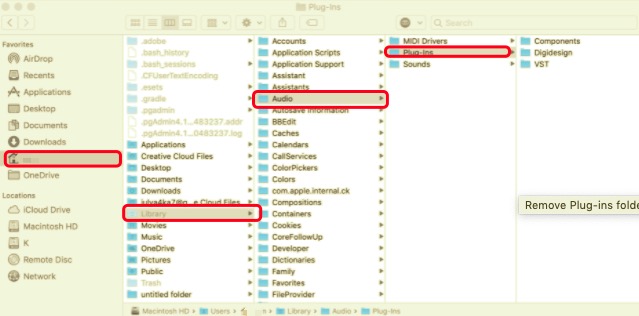
- 완료되면 Mac의 휴지통을 비웁니다. 마지막으로 컴퓨터를 재부팅합니다.
Mac에서 Waves 플러그인을 제거하는 가장 쉬운 방법
다행스럽게도 Mac에서 Waves 플러그인을 제거하는 쉬운 방법이 있습니다. 그렇게 하려면 다음을 사용하십시오. PowerMyMac, Apple 컴퓨터용 최적화 도구입니다. Mac을 더 매끄럽고 빠르게 실행할 수 있도록 다양한 유틸리티가 포함되어 있습니다.
이러한 유틸리티 중 하나는 Mac 컴퓨터에서 앱, 플러그인 및 확장 프로그램을 제거하는 데 사용할 수 있는 Uninstaller입니다. 사용하려면 아래 단계를 따르십시오. PowerMyMac Waves 플러그인을 제거하는 Uninstaller:
- 웹사이트를 방문하여 설치 프로그램을 다운로드하고 도구를 설치하십시오. 먼저 iMyMac.com을 방문하여 PowerMyMac의 설치 프로그램을 다운로드합니다. 다운로드가 완료되면 간단히 열고 화면의 지시에 따라 도구를 설치하십시오.
- 도구를 열고 모듈을 선택합니다. 시작하다 PowerMyMac. 기본 인터페이스에서 성능 모니터를 볼 수 있습니다. 왼쪽에는 유틸리티가 있습니다. 그 부분에서 클릭 앱 제거 프로그램.
- 스캔 앱. 이제 주사 버튼을 눌러 컴퓨터의 모든 앱을 찾습니다.
- Waves 플러그인 선택. 표시되는 목록에서 Waves 앱을 선택합니다. 모든 파일과 폴더가 표시됩니다. 삭제하려는 실제 플러그인을 선택합니다.
- 제거할 항목을 모두 선택했으면 CLEAN 단추. PowerMyMac은 프로세스가 완료되었다는 확인 메시지를 보냅니다. 이 확인을 기다리십시오.

3 부. 결론
Waves 플러그인은 상상을 초월합니다. 그것들이 많이 있습니다. 구독이 종료되면 필요하지 않은 플러그인을 제거할 수 있습니다. 따라서 Waves Central 앱을 사용하여 플러그인을 비활성화하는 방법을 알려드렸습니다.
그 후, 우리는 Mac 컴퓨터에서 Waves 플러그인을 제거하는 방법에 대한 수동(매우 긴) 방법을 제공했습니다. 마지막으로 짧고 쉬운 방법에 대해 이야기했습니다. 그만큼 PowerMyMac iMyMac에 있는 도구를 사용하면 시스템을 손상시키지 않고 Mac에서 앱, 플러그인, 확장 프로그램 및 기타 원치 않는 데이터를 제거할 수 있습니다. 이 도구는 매우 안정적이고 강력합니다!



